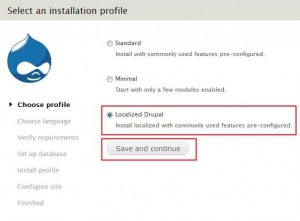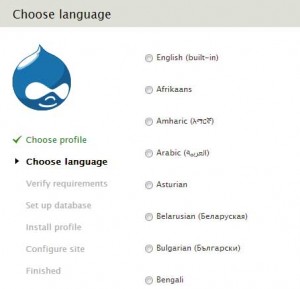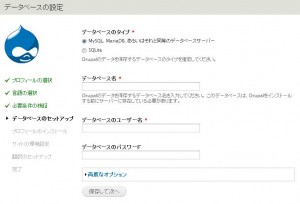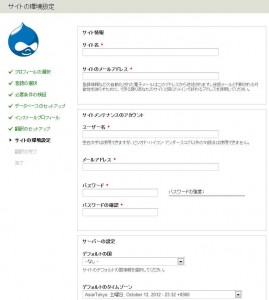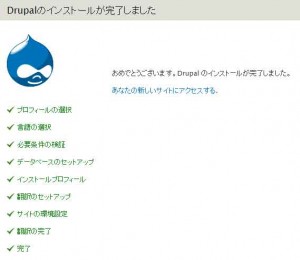Drupalを日本語化する方法は色々とありますが、インストール時に予め日本語化してインストールする、手っ取り早い方法をご紹介します。
まずは、Localized Drupal Distributionにアクセスして、ローカライズ用のDrupalパッケージをダウンロードしておきましょう。
「Localized Drupal Distribution」
http://drupal.org/project/l10n_install
Drupalパッケージを解凍すると「l10n_install-x.x」というフォルダがありますので、その配下のフォルダやファイル(includesとかsitesとか)をすべてサーバーへアップロードします。なお、robots.txt 以外の拡張子が .txt のファイルは不要ですので除外して大丈夫です。
ここまで準備ができたら、早速インストール作業に移ります。
インストール手順
※画像はクリックすると拡大表示されます。
1. Drupalをインストールするサーバー(URL)へアクセスします。
2. 「Localized Drupal」をチェックして[Save and Continue]をクリックします。
3. 「Choose language」という言語選択画面が表示されるので、「Japanese (日本語)」を選択して[Save and Continue]をクリックします。
4. 「データベースの設定」でデータベースの情報を入力して、[保存して次へ]をクリックします。
データベースのタイプ:Drupalのデータを保存するデータベースのタイプを指定してください。
データベース名:データベース名を入力します。このデータベースは、Drupalをインストールする前にサーバーに存在している必要があります。
データベースのユーザー名:インストール先データベースにアクセス可能なユーザー名を入力します。
データベースのパスワード:インストール先データベースにアクセス可能なユーザーのパスワードを入力します。
《高度なオプション》
・データベースサーバーのホスト名
デフォルトではlocalhost。データベースサーバーが別にある場合は、データベースサーバーのホスト名を入力します。多くの場合、データベースサーバーとウェブサーバーは同一サーバー上に設置されているため、この項目はlocalhostで問題ありません。しかし、ホスティングプロバイダーによっては、データベースサーバーを異なるサーバー上に設置している場合もあります。 その場合は、そのホスト名を入力してください。
・データベースサーバーのポート番号
データベースサーバーのポート番号を入力してください。 多くの場合、データベースサーバーの標準ポートが使用されますので、この項目は空欄で問題ありません。 しかし、ホスティングプロバイダーによっては、データベースサーバーのポート番号を標準以外に設定している場合もあります。その場合は、そのポート番号を入力してください。
・テーブルの接頭語
テーブル名の先頭に付加する、l10n_install_ のような接頭語を入力してください。このデータベースを他のアプリケーションと共有する場合、Drupalサイトとそれらを識別するために使用されます。
5. 「サイトの環境設定」でそれぞれの情報を入力して、[保存して次へ]をクリックします。
・サイト情報
サイト名:サイトの名前を入力します。
サイトのメールアドレス:通知等の送信先メールアドレスを入力します。
・サイトメンテナンスのアカウント
ユーザー名:管理ユーザーの名前を入力します。
メールアドレス:管理ユーザーのメールアドレスを入力します。
パスワード:管理ユーザーのパスワードを入力します。
パスワードの確認:パスワードを再度入力します。
・サーバーの設定
デフォルトの国:日本を選択します。
デフォルトのタイムゾーン:Asia/Tokyoを選択します。
・アップデート通知
自動的にアップデートを確認:Drupalやモジュールのアップデートを自動的に確認するかどうかを選択します。 メールでの通知を受け取る:メールでの通知を受け取るかどうかを選択します。インストールされたコンポーネントのアップデートや重要なセキュリティーリリースがある場合に通知されます。
・ON-PAGE TRANSLATION AND SHARING
Enable on-page translation input:翻訳の入力を有効にするかどうか選択します。デフォルト設定のままでOKです。
Share translations submitted with localize.drupal.org:翻訳内容をDrupalに送信するかどうかを選択します。 「Share translations submitted with localize.drupal.org」にチェックした場合、下に表示されているURLにアクセスして、表示されたAPIキーを「Your personal key on localize.drupal.org」に入力します。
※「サイトの環境設定」で入力した内容はいつでも変更できます。サイト名等決まっていない場合は、適当な名前を入れておきましょう。
6. この画面が表示されたらインストール完了です。「あなたの新しいサイト」がリンクになっているのでクリックしてあなたのサイトへアクセスしましょう。